PC間のファイル転送にはFiledropが激しく便利

PCを2台使って仕事をすることがあります。
その際、PC間のファイル移動に、これまではフラッシュメモリに保存して移動したり、Gmailで添付送信したり、オンラインストレージでやり取りしたりと、何ともどんくさいやり方をしていました。
で、ちょっと調べてみると「Filedrop」というフリーソフトを発見。
これが使ってみると、もう激しく便利だったのでご紹介します。
Filedropは、同じLAN内にあるPC間でのファイルのやり取りを行うフリーソフトです。
参考までに利用環境をお知らせすると、無線LANルーターを経由してデスクトップPCは有線、ノートPCは無線というLAN環境です。
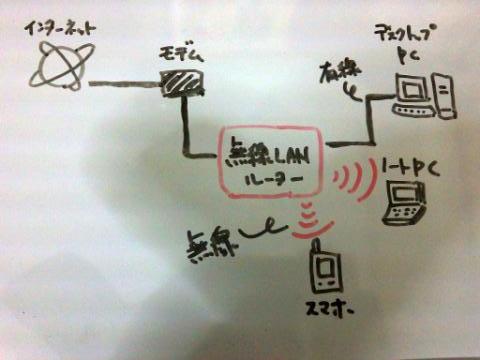
導入や操作は、驚くほど簡単です。
まずはファイル転送し合うすべてのPCにFiledropをインストールします。
WindowsもMacも利用可能です。
Filedropの初回起動時に、ファイアウォールのアラートが表示されるので「許可」します。
その他のネットワークの設定などはすべてソフトがやってくれるので、以上で準備は終わり。
それでは早速、Filedropを使ってみましょう。
起動時の状況は次の動画をご覧ください。
Filedropの起動
次は実際に使用したときを動画でご覧ください。
ファイルを転送する場合
フォルダを転送する場合
ご覧の通り、Filedropのウィンドウ内にファイルやフォルダをドロップするだけで、転送したいPCにファイルを渡すことができます。
今回試していませんが、もし接続PCが3台以上の場合、それぞれのデスクトップ画面がFiledropのウィンドウに表示され、転送先を選ぶことができるようです。
また、通常は転送されてきたファイルは「Downloads」フォルダに格納されますが、保存先を変更することもできます。
売り上げランキング: 108,142
Reaction
コメントを残す
Only Japanese comments permit.






ちょうどPCを買い替えたところでいいソフトを探していたところ、動画付きでとても分かりやすくて助かりました。さっそく使ってみます。
土々呂さんへ
コメントありがとうございます。
お役に立てて何よりです。